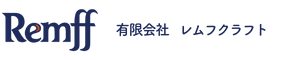CPLDを動かす2
3,入出力ピンをアサインする
Quaartusメニューから「Pin Planner」を立ち上げます.先ほどピンネームを与えたIN1,IN2,OUT1,OUT2が左下の表に並んでいるのが確認できます.この状態ではまだデバイスにはアサインされていないので,表の「Location」をプルダウンして次の様に指定します.このM9やR3は回路図から読み込んだ接続です.
IN1:M9
IN2:R3
OUT1:P4
OUT2:R1
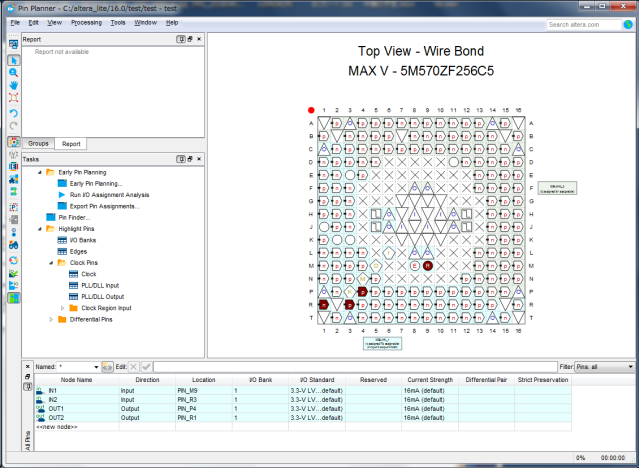
再びQuaartusに戻るとピンに吹き出しが追加され,デバイスのピンにアサインされている事が確認できます.
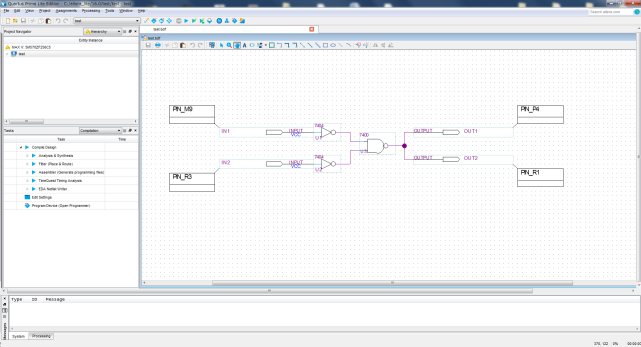
4,コンパイルする
Quaartusメニューの「start compilation」をクリックして最終コンパイルをします.コンパイルの進行状況は「Tasks」画面で確認できます.
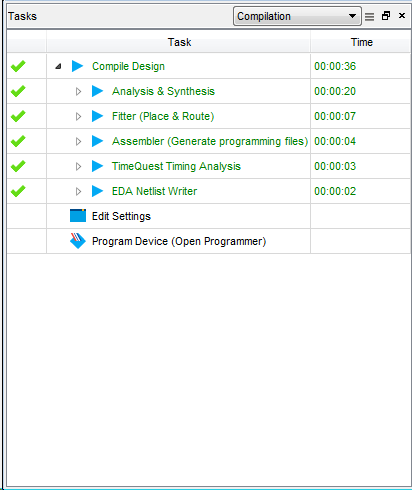
5,デバイスに書き込む
MAX V CPLD Development KitをUSBでPCに接続します.Quaartusメニューの「programmer」をクリックしてプログラマーを立ち上げます.上側の「hardware setup」から「usb-blaster」を選択します.PCが接続を認識していない場合は,接続をやり直すと良いでしょう.
次に左側の「add file」メニューから「output_files」フォルダを開き,出来上がった「test.pof」を選びます.5M570ZF256と表記されたデバイスの絵が現れるのを確認し「program configure」にチェックを入れて「start」を押してデバイス書き込みます.書き込みの状況は右上の「progress」窓に表示されます.
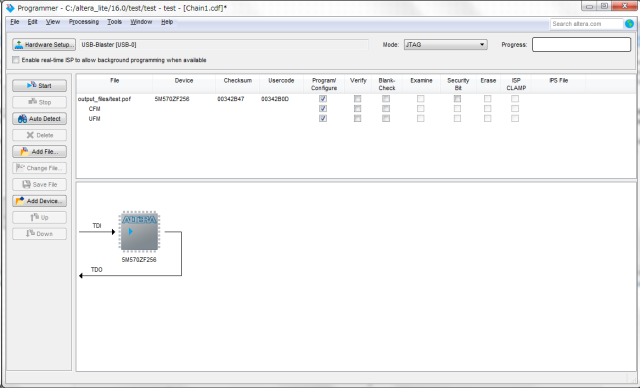
6,動かす
書き込みが終わった瞬間から実際に動かすことが出来ます.今回はAND回路を合成したので,PB0とPB1の両方のタクトSWを押すと2つのLEDが光ります.

7,とにかく遊ぶ
とにかく遊ぶことが上達の近道です.今度はANDではなくORにしてみるとかXORにしてみるとか色々遊ぶと良いでしょう.